Programmering programmering med Scratch. och Kodboken.se
|
|
|
- Adam Hellström
- för 8 år sedan
- Visningar:
Transkript
1 Programmering 4-6 -programmering med Scratch och Kodboken.se
2 Lärarhandledning till Programmering med Scratch och Kodboken.se 2
3 Innehåll o Blockprogrammering. o Vad är Scratch?... o Skapa användare till Scratch. o Grunderna i Scratch-vad är vad?... o Block -skript i olika kategorier.. o Ljud- allt blir roligare med ljud. o Bakgrunder (Klädslar)-scenens dekor. o Ändra din sprajt (Figur). o Villkor-kör bara koden om något stämmer. o Övningar till programmering i Scratch och Koda i skolan... o Samtalsövning. o Kodboken (från Kodcentrum).. s4 s5 s6 s8 s9 s13 s15 s17 s19 s23 s24 s25 3
4 Blockprogrammering Programmering i Scratch sker genom ett webbverktyg. Det bygger på att foga samman olika block som har olika funktioner, så kallat blockprogrammering. Istället för att skriva egen kod som från början kan vara ganska komplext klickar programmeraren ihop blocken i ett stegför-steg-upplägg, ungefär som ett pussel. Blockens funktioner går ofta att designa själv genom att förändra värden eller byta text i textfälten Med de olika blocken kan man sen bygga ihop en sekvens (steg för steg), selektion (valsituation) samt iteration (upprepning) och variabel (din egna byggsten). Dessa är viktiga delar att närma sig för att lära sig grunderna i programmering Några typer av block som här är sammankopplade Blocken visualiserar programmeringen och det ger också god möjlighet att kunna söka fel om utfallet inte blir det tänkta, även för den som är ny inom området. 4
5 Vad är Scratch? Scratch är en mjukvara framtagen av MIT (Massachusetts Institute of Technology) för att introducera programmering som koncept för barn och ungdomar. Den som börjar arbeta med Scratch lär sig snabbt grunderna i programmering som koncept. Du använder dig av objekt, variabler, loopar, villkor och mycket annat som blir en solid grund att bygga vidare på. Det finns stora mängder färdiga spel och program till Scratch att titta på, lära sig av och börja ändra i. Eleverna lär sig att datorerna tar sina instruktioner från människor, och att alla som vill kan lära sig hur. Scratch används i din webbläsaren genom att gå till: Scratch finns översatt till en mängd olika språk. Börja med att växla språk i editorn till svenska genom att klicka på globen i menyraden och välj svenska där. 5
6 Skapa användare till Scratch 1. Gå till och klicka på Gå med Scratch 2. Då kommer du till nästa steg där du väljer ett Scratch användarnamn 3. Här fyller du i de uppgifter som efterfrågas 6
7 4. Nu har du skapat ditt Scratch-konto och får det verifierat i ett mail till den mailadress du angav Bekräfta ditt konto genom att klicka på länken som följde med i mailet du fick av: no-reply@scratch.mit.edu. 7
8 Grunderna i Scratch-vad är vad? Miljön i Scratch är indelad i några olika områden. Överst till vänster har du en yta som kallas scen. Under den visas de sprajtar(figurer) som du har att arbeta med. Längst till höger visas de skript som är kopplade till en vald sprajt, och i mitten har du ett bibliotek med de olika skript som finns att använda, indelade i avdelningar med olika typer av block. Du kan tänka på Scratch som en teater. Teatern har en scen där allting utspelar sig. Scenen kan byta dekor (bakgrund) och på scenen ställer sig en eller flera skådespelare (sprajtar) för att agera. Skådespelarna agerar enligt sitt manus (skript). För att starta skådespelet trycker du på : Scen Block För att datorn ska kunna utföra dina instruktioner och programmet ska köras som du tänkt dig behöver du koppla ihop dina sprajtar med olika block till ett skript och placera dem på scenen. Du kan se vilka skript som är kopplade till en sprajt genom att antingen klicka på sprajten i din sprajtlista eller genom att dubbelklicka på en sprajt som är placerad på scenen. Sprajt Grunderna i Scratch-vad är vad? Är en bearbetning av: Skriptyta 8
9 När du först börjar använda en sprajt har den inga skript kopplade till sig, så det ser tomt ut i ytan till höger. För att instruera en sprajt drar du block från sprajtbiblioteket till skriptytan till höger, vilket kopplar ett block till just den sprajten. Block-skript i olika kategorier Överst i mitten, ovanför blockbiblioteket, ser du tre flikar Skript, Klädslar och Ljud. Under dessa ligger tio kategorirubriker med olika färgkoder. Du kommer nu att titta lite närmare på de olika kategorierna av skriptblock, men du börjar med att titta på hur själva blocken ser ut: Förutom färgen på blocket ovan så ser du att det har en liten inbuktning på ovansidan och en utbuktning på undersidan. Det här är Scratch sätt att visa dig hur de olika blocken kan sättas ihop, precis som pusselbitar. Just det här blocket kan du alltså sätta ihop med ett block från ovansidan och ett annat block från undersidan. På så sätt kan du styra i vilken ordning instruktionerna ska utföras, för Scratch läser ett skript uppifrån och ner. Det block du sätter under detta kommer att läsas efter att Scratch gjort klart det som ditt block ska göra Rörelse Nu kan du titta på kategorierna. Först ligger rörelse. Här hittar du de block som används för att flytta en sprajt på scenen. Det allra första blocket, som du tittade på nyss, flyttar en sprajt 10 steg framåt. Du ser att siffran 10 ligger i en vit oval. Det betyder att du kan klicka där och ändra siffran från 10 till vad du vill och Scratch kommer att flytta denna sprajt så många steg som du angett när blocket körs. Här finns en mängd olika block. 9
10 Utseende Under utseende ligger lila block som styr hur en sprajt eller hur scenen ska se ut. Här finns till exempel möjligheten att gömma sprajten ett tag, eller att ändra bakgrund på scenen. Ljud Under ljud ligger förstås de block som låter Scratch spela upp ljud av olika slag. Om en sprajt ska skrika Aj när den träffas av något är det med hjälp av de rosa ljudblocken du gör det. Penna De gröna penna -blocken låter oss rita på scenen. Du kan göra ett eget ritprogram i Scratch om du vill och de här blocken hjälper till. Data Under data är det nästan helt tomt när du börjar med ett nytt projekt i Scratch. Men här finns ett par knappar, nämligen Skapa en variabel och Skapa en lista som du kommer att använda senare för att skapa små virtuella lådor att spara saker i. Mer om det senare. Händelser Den här kategorin är en av de viktigaste, för det är genom att koppla händelse-block till dina sprajtar som du kan få dem att reagera när du till exempel klickar på dem med muspekaren eller trycker ner en tangent på tangentbordet. 10
11 Kontroll De gula kontrollblocken är också väldigt viktiga. Här kan du skapa loopar, villkor och annat som låter dig styra hur och när dina sprajtar ska agera. Känna av De här ljusblå blocken har flera olika former, vilket du lär dig mer om lite senare. Här finns block som låter en sprajt reagera om den till exempel rör vid en annan, sprajt vilket är väldigt användbart till exempel när du gör spel och vill att något ska hända om två sprajtar krockar med varandra. Operatorer Här ligger allt som har med matte att göra, tillsammans med en hel del andra gröna block som hanterar beräkningar och logik. Ibland behöver du till exempel kunna jämföra två tal med varandra, och då är det med operatorer du kan göra det. Fler block Den här kategorin är överkurs för tillfället. I Scratch 2.0 kan man göra helt egna block. 11
12 Ljud-allt blir roligare med ljud Det finns mycket mer du kan göra med ljudblocken i Scratch. Klicka på kategorin Ljud så ser du att här finns många block som har med instrument och taktslag att göra. Hur får du fler ljud i Scratch? Jo, över blockkategorierna finns tre flikar. Först har du Skript, och det är den som är vald när du startar Scratch. Nästa kategori heter Klädslar och den gås igenom om lite senare, för just nu är det Ljud som är intressant. Klicka på den. Här ser du nu ljudet meow som kommer förladdat i Scratch. Du ser hela ljudet som en ljudvåg och du kan lyssna på det genom att trycka på play-knappen. När du vill ha fler ljud i Scratch använder du den lilla menyn som nu har ersatt blockkategorierna och där finns tre knappar att välja mellan: 12
13 Den första knappen låter dig ladda in ett ljud från Scratch inbyggda ljudbibliotek Den andra knappen låter dig spela in ett eget ljud med datorns mikrofon Och den tredje knappen låter dig ladda upp en ljudfil från din egen dator. För tillfället ska du försöka att hitta ett ljud från Scratch medföljande ljudbibliotek, så tryck på den första knappen, den som ser ut som en högtalare. Ladda in ljud från det medföljande biblioteket Du får upp en lista på massor av ljud, och till vänster har du möjlighet att filtrera ljud efter olika kategorier. Klicka på Instrument i listan till vänster. Genom att trycka på den lilla play-knappen bredvid varje ljud kan du provlyssna på alla ljuden. Du kan använda det ljud du vill genom att dubbelklicka på det ljudet, eller klicka på det en gång för att markera och sen på knappen OK längst ner till höger. När ljudet laddats hamnar det i ljudlistan under meow som ju redan låg där innan. På det här sättet kan du ha många ljud inne i Scratch och använda dem vid olika tillfällen i dina program. Ljudet Horse laddat 13
14 Bakgrunder (klädslar) scenens dekor Menyn för ny bakgrund I den här vyn hittar du valen för ny bakgrund. De är ganska lika valen som finns för ljud. Först är det något som ser ut som en tavla. Här får du välja bland de medföljande bilderna att ladda in Sen kommer en liten pensel, och den knappen skapar en ny, tom och vit bakgrund att måla på. Det här är en rolig del av Scratch, för här inne gömmer sig ett helt litet ritprogram. Även om katten ser ut att springa mitt i ingenting springer den faktiskt på en bakgrundsbild, även om den är helt vit från början. Om du vill kan du använda penseln eller de andra målarverktygen och färgerna här för att rita din egen bakgrund. 14
15 Den tredje knappen låter dig ladda upp en bild från din egen dator att använda som bakgrund Den sista knappen är en liten kamera, och när du klickat på den kan du använda din dators webbkamera (om du har någon) för att ta ett foto att använda som bakgrund Nu ska du testa de medföljande bakgrunderna, så klicka på den första knappen, den som ser ut som en liten tavla. Nu öppnar sig biblioteket med många bakgrunder att välja på, och till vänster kan du precis som i ljudbiblioteket filtrera på olika kategorier. Välj kategorin Musik och Dans. Ladda in bakgrunden som heter stage 1 genom att antingen dubbelklicka på den eller först klicka på den en gång för att markera den och sen klicka på OK längst ner till höger. Genast laddas bakgrunden in och läggs den på scenen. Nu står din sprajt med katten ovanpå scenen med en bakgrundsbild, och kanske ligger katten inte riktigt rätt för om den inte står på rätt ställe ser det ut som att katten flyger ovanför marken: 15
16 Ändra din sprajt (figur) Till höger i vyn hittar du valen för vilken sprajt/figur du vill ha Välj spite från biblioteket. Där kan du välja en ny figur utifrån kategori eller olika teman Rita en egen ny figur 16
17 Den tredje knappen låter dig ladda upp en bild från din egen dator att använda som sprajt Den sista knappen är en liten kamera, och när du klickat på den kan du använda din dators webkamera för att ta ett foto att använda som figur/sprajt OBS! Tar lång tid att spara! 17
18 Villkor kör bara koden om något stämmer Väldigt ofta vill du att ett block eller ett helt skript bara ska köras om något annat händer, eller bara om en variabel har ett visst värde. Du kanske har gjort ett spel och vill att något ska hända varje gång du trycker på mellanslagstangenten, eller så vill du ge spelaren minuspoäng om en sprajt träffar en annan. Det finns flera sätt att hålla koll på att saker körs bara under vissa förutsättningar, och det handlar om villkor. Under kategorin Kontroll ligger alla block som hjälper dig att bara köra skript när vissa förutbestämda saker inträffat. Det viktigaste och mest använda av dem heter om < > då. Det du kan göra med det blocket är att först kolla efter något till exempel värdet på en variabel och endast om det stämmer med vad du vill, gå vidare och köra de block som ligger inuti om < > då. Som du ser har om < > då en diamantformad ruta i mitten. Det finns nämligen ett antal block i Scratch som är just diamantformade, och det är bara de som passar att lägga till i om < > då. Du kan fundera på några exempel på när det vore intressant att hålla koll på ett villkor. Exempelvis om du vill att ditt spel med katten ska ta slut när man fått 10 poäng. Då skulle du kunna använda blocket om < > då för att säga något i stil med OM (värdet på variabeln poäng = 10) DÅ gör nånting! Men hur kollar du då om värdet på din variabel är tio? Det här kräver ett antal steg. Titta först under den gröna kategorin Operatorer. Här finns massor av block, men det du behöver för att jämföra två värden är just diamantformat och heter [ ] = [ ] : Som du ser kan du skriva in egna värden här, men det är ju ganska meningslöst att skriva in två fasta värden. Riktigt användbart är detta block för att du kan släppa ett variabelblock i ena hålet. Titta under kategorin Data så ser du att vår variabel poäng har ett helt eget, ovalt orange block där. Det blocket passar i endera hål i det gröna operatorblocket, och det blocket i sin tur passar i det brandgula om < > då : 18
19 Nu kan du skriva in siffran 10 i det högra hålet, och plötsligt har du en kombination av block som tillsammans bildar ett villkor. Om poäng = 10, då ska någonting hända. För att använda den här blockkombinationen måste du lägga den i ett skript som körs. I ditt spel kan du lägga den i ett nytt skript, och för att det ska kollas hela tiden behöver du lägga det i en loop som körs för alltid: Det här skriptet kommer att börja köras när den gröna flaggan klickas på, och loopen som körs för alltid ser till att Scratch hela tiden kollar om poäng är 10, och å Ja, vadå? Än så länge är det tomt inuti vårt villkorsblock. Du kan väl spela en liten fanfar för spelaren? En sån tur att du redan laddat in ljudet guitar strum! Det finns ett annat block för att spela upp ljud som är användbart här. Det heter spela ljudet [] tills färdigt, men eftersom Scratch gissar att du troligen vill använda det senaste ljudet som laddats in är ditt nya ljud redan förvalt, så det står spela ljudet [guitar strum] tills färdigt på det just nu. Det fina med det blocket är att det spelar upp ljudet och väntar snällt tills ljudet har spelat klart. Dra in det blocket och lägg det inuti ditt villkor: De block som ligger inuti vårt villkorsblock är ju de som kommer att köras bara när villkoret är uppfyllt. Om du skulle lägga det här ljudblocket utanför villkorsblocket skulle det köras för alltid och det skulle bli en hel gitarrkonsert under spelets gång istället för bara när spelaren vunnit. Nu kan du testa att köra spelet igen. När du fått tio poäng börjar gitarren att spela. 19
20 Men som du hör slutar den aldrig, utan spelar om och om igen. Det är nämligen precis vad du sagt åt Scratch att göra. Om poäng = 10 då ska ljudet spelas. Eftersom villkoret ligger inne i en loop som körs för alltid kommer villkoret att vara sant så länge poängen är tio. Det kanske vore bra om ljudet spelades, och sen fick spelaren börja om spelet från början igen? Du kan lägga till en liten paus också, så spelaren hinner förstå vad som händer. Och katten kan väl säga Grattis, du vann? Du fortsätter att bygga inuti du villkorsblock. Under kategorin Kontroll finns blocket vänta (1) sekunder. Dra in det blocket och lägg det efter spela ljudet [guitar strum] tills färdigt. Ändra så att Scratch väntar tre sekunder istället. Nu spelar Scratch alltså ett ljud och väntar tre sekunder när spelaren når tio poäng. Nu vill du att katten ska berätta för spelaren att hon eller han vunnit spelet, och för det ändamålet har Scratch fina pratbubblor inbyggda. Under kategorin Utseende finns det lila blocket säg [] i () sekunder. Ändra texten från Hello! till Grattis, du vann! genom att klicka i den vita rutan och markera texten. Och ändra antalet sekunder till fyra så spelaren hinner läsa. Scratch har spelat ljudet, väntat några sekunder och sen låtit katten säga att spelaren vunnit. Men för att ditt villkor ska sluta vara sant hela tiden och därmed bara fortsätta att köra blocken inuti om och om igen måste du se till att variabeln poäng inte längre är tio. Under kategorin Data finns det orange blocket Sätt [] till [] : Just nu är det redan ifyllt på just det vis du vill, nämligen att variabeln poäng ska sättas till noll, så dra in det här blocket och lägg det sist inuti ditt villkorsblock. Det här blocket kan du annars använda för att sätta vilken variabel som helst till vilket värde som helst, så det är ett mycket användbart block. Nu har du gjort klart skriptet som sköter spelets slut: 20
21 Testa ditt spel nu, och se vad som händer när poängen når tio. Du får en liten trudelutt, katten säger att du vunnit och sen börjar det om igen för poängen sätts till noll. 21
22 Övningar till Programmering med Scratch och Kodboken.se 22
23 Övning 1 Gruppuppgift Samtalsövning: begrepp och ord Uppgift 1: Brainstorma kring begrepp och ord som har med programmering och digitalisering att göra. Vilka begrepp och ord förknippar ni med datorer och programmering. Skriv dessa i det högra fältet och sök förklaringar till dem, via internet eller annan källa Uppgift 1: Uppgift 2: Samtala vidare och resonera tillsammans Uppgift 2: a) Kunskaper om språk och ord kan göra att vi känner oss delaktiga och tillhör en grupp eller ett sammanhang. Frånvaron av dessa ord och begrepp kan göra att vi inte känner oss delaktiga. Fundera på en situation där just dina kunskaper om ord och begrepp runt ett område gjort att du känt dig delaktig, eller inte delaktig b) Hur tror ni att kunskaper om begrepp och ord, som har sitt ursprung i programmeringens värld, gör att vi lättare förstår hur datorer fungerar? Beskriv hur ni tänker c) Vad händer om vi inte vill lära oss om hur teknik och programmeringsspråk fungerar och bara ett fåtal personer kan det? Beskriv hur ni tänker 23
24 Kodboken från Kodcentrum Kodboken.se hjälper dig att komma igång med programmering och att skapa musik, berättelser, spel och program med kod. Gå till Kodcentrums webbplats: Till höger när du kommer in på webbsidan finns en meny för de olika övningarna. Bra att börja med Kom igång. Sedan följer eleverna anvisningarna för varje övning. Uppmuntra till samarbete och kreativitet. Programmering handlar en hel del om ett digitalt skapande. Det går också att börja med Koda i skolan vilket ger en insyn till vad programmering och kodning är. Där finns en lärarhandledning med lektionsplanering som innebär analoga såväl som digitala övningar. 24
Barnhack! kom igång med Scratch del 1
 Måns Jonasson Barnhack! kom igång med Scratch del 1 välkommen till kom igång med scratch! 3 Om den här kursen 3 Vad är Scratch? 3 grunderna i scratch vad är vad? 3 block script i olika kategorier 5 Rörelse
Måns Jonasson Barnhack! kom igång med Scratch del 1 välkommen till kom igång med scratch! 3 Om den här kursen 3 Vad är Scratch? 3 grunderna i scratch vad är vad? 3 block script i olika kategorier 5 Rörelse
Internetguide #40 Kom igång med Scratch! Programmera ett spel, steg för steg i Scratch.
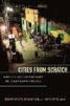 Internetguide #40 Kom igång med Scratch! Programmera ett spel, steg för steg i Scratch. internetguider.se Måns Jonasson I den här guiden lär du dig Grunderna i Scratch Använda block Skapa ett enkelt program
Internetguide #40 Kom igång med Scratch! Programmera ett spel, steg för steg i Scratch. internetguider.se Måns Jonasson I den här guiden lär du dig Grunderna i Scratch Använda block Skapa ett enkelt program
Programmering. Scratch - grundövningar
 Programmering Scratch - grundövningar Lär känna programmet: Menyer för att växla mellan att arbeta med script, utseende/bakgrund och ljud. Scenen där allting utspelar sig. Här klickar du på bakgrunden
Programmering Scratch - grundövningar Lär känna programmet: Menyer för att växla mellan att arbeta med script, utseende/bakgrund och ljud. Scenen där allting utspelar sig. Här klickar du på bakgrunden
Programmera från. bonushack. Måns Jonasson. Illustrationer: Jennifer Nystedt
 Programmera från bonushack Måns Jonasson Illustrationer: Jennifer Nystedt Sätt igång och programmera! Scratch är gratis och du behöver inte ladda ned något för att börja använda det. Allt du behöver är
Programmera från bonushack Måns Jonasson Illustrationer: Jennifer Nystedt Sätt igång och programmera! Scratch är gratis och du behöver inte ladda ned något för att börja använda det. Allt du behöver är
3. Välj den sprajt (bild) ni vill ha som fallande objekt, t ex en tårta, Cake. Klicka därefter på OK.
 Moment 2: Klonspel Instruktioner för deltagare Idag ska du få lära dig om: Kloner - kopior av samma figur (sprajt) Variabler - ett värde, exempelvis antal poäng Slumptal - slå en tärning för att välja
Moment 2: Klonspel Instruktioner för deltagare Idag ska du få lära dig om: Kloner - kopior av samma figur (sprajt) Variabler - ett värde, exempelvis antal poäng Slumptal - slå en tärning för att välja
Här hittar du ett exempel på ritprogrammet: https://scratch.mit.edu/projects/82515788/
 Termin 1 Block 4 Ritprogram Nu kommer du att få skapa ett ritprogram där du sedan kan göra egna konstverk! Programmet låter dig rita med olika färgpennor, sudda med suddgummi och måla med stämplar som
Termin 1 Block 4 Ritprogram Nu kommer du att få skapa ett ritprogram där du sedan kan göra egna konstverk! Programmet låter dig rita med olika färgpennor, sudda med suddgummi och måla med stämplar som
Mitt hus och jag steg för steg instruktioner
 Mitt hus och jag steg för steg instruktioner Till den här uppgiften behöver du ett foto på dig själv, ditt hus, en karta och en huvudlös figur. Se till att alla bilder ligger på samma ställe på din dator
Mitt hus och jag steg för steg instruktioner Till den här uppgiften behöver du ett foto på dig själv, ditt hus, en karta och en huvudlös figur. Se till att alla bilder ligger på samma ställe på din dator
Programmering robotprogrammering med mbot
 Programmering 4-6 -robotprogrammering med mbot Lärarhandledning till Robotprogrammering med mbot 2 o o o o o o o Innehåll Vad är en mbot?... s4 De olika delarna på en mbot.... s5 Blockprogrammering.. s9
Programmering 4-6 -robotprogrammering med mbot Lärarhandledning till Robotprogrammering med mbot 2 o o o o o o o Innehåll Vad är en mbot?... s4 De olika delarna på en mbot.... s5 Blockprogrammering.. s9
Programmering i Scratch 2.0
 Programmering i Scratch 2.0 Version 1.3 Anders Berglund @andersberglund_ anders.h.berglund@stockholm.se Mälarhöjdens skola 2017 Del 1 Vad är Scratch? Scratch är ett visuellt programmeringsspråk som går
Programmering i Scratch 2.0 Version 1.3 Anders Berglund @andersberglund_ anders.h.berglund@stockholm.se Mälarhöjdens skola 2017 Del 1 Vad är Scratch? Scratch är ett visuellt programmeringsspråk som går
Skapa spelet Bug-race i Scratch
 1 Skapa spelet Bug-race i Scratch Välj en figur (Sprajt) Ta bort katten med hjälp av saxen i menyraden. Välj en ny figur med knappen. Det ska vara en figur som pekar åt vänster, och helst visas ovanifrån,
1 Skapa spelet Bug-race i Scratch Välj en figur (Sprajt) Ta bort katten med hjälp av saxen i menyraden. Välj en ny figur med knappen. Det ska vara en figur som pekar åt vänster, och helst visas ovanifrån,
Programmering koppla och koda med. Makey Makey
 Programmering 4-6 -koppla och koda med Makey Makey Innehåll o o o o o Vad är Makey Makey?... s4 Hur fungerar Makey Makey?.. s5 Innehåll.. s8 Vad är vad?...... s9 Ordlista.. s11 o o o o o o o o o Övningar
Programmering 4-6 -koppla och koda med Makey Makey Innehåll o o o o o Vad är Makey Makey?... s4 Hur fungerar Makey Makey?.. s5 Innehåll.. s8 Vad är vad?...... s9 Ordlista.. s11 o o o o o o o o o Övningar
Introduktion till att programmera med Scratch (lektion 3 av 5)
 Introduktion till att programmera med Scratch (lektion 3 av 5) Vi tittar närmare på "sprajtar" och hur man med hjälp av programmering får dem att röra sig samt lär oss att skapa loopar. Det här är tredje
Introduktion till att programmera med Scratch (lektion 3 av 5) Vi tittar närmare på "sprajtar" och hur man med hjälp av programmering får dem att röra sig samt lär oss att skapa loopar. Det här är tredje
Whack-a-Witch. Introduktion. Nivå
 Nivå 1 Whack-a-Witch All Code Clubs must be registered. Registered clubs appear on the map at codeclubworld.org - if your club is not on the map then visit jumpto.cc/ccwreg to register your club. Introduktion
Nivå 1 Whack-a-Witch All Code Clubs must be registered. Registered clubs appear on the map at codeclubworld.org - if your club is not on the map then visit jumpto.cc/ccwreg to register your club. Introduktion
Sphero SPRK+ Appen som används är Sphero Edu. När appen öppnas kommer man till denna bild.
 Sphero SPRK+ Appen som används är Sphero Edu När appen öppnas kommer man till denna bild. Klicka på 3D-modeller för att se delarna på Sphero Klicka här för att ansluta Sphero till ipad Programmet för att
Sphero SPRK+ Appen som används är Sphero Edu När appen öppnas kommer man till denna bild. Klicka på 3D-modeller för att se delarna på Sphero Klicka här för att ansluta Sphero till ipad Programmet för att
Vi börjar med en penna som ritar när du drar runt den på Scenen.
 Nivå 3 Målarlådan All Code Clubs must be registered. Registered clubs appear on the map at codeclubworld.org - if your club is not on the map then visit jumpto.cc/ccwreg to register your club. Introduktion
Nivå 3 Målarlådan All Code Clubs must be registered. Registered clubs appear on the map at codeclubworld.org - if your club is not on the map then visit jumpto.cc/ccwreg to register your club. Introduktion
Barnhack! kom igång med Scratch del 2
 Måns Jonasson Barnhack! kom igång med Scratch del 2 välkommen till kom igång med scratch del 2! 2 bläckfiskspelet 3 Att använda piltangenterna för att styra en sprite 3 Koordinater 6 Flytta på en sprite
Måns Jonasson Barnhack! kom igång med Scratch del 2 välkommen till kom igång med scratch del 2! 2 bläckfiskspelet 3 Att använda piltangenterna för att styra en sprite 3 Koordinater 6 Flytta på en sprite
Delmoment 1: Planera din berättelse
 Egen berättelse Nu ska du få skapa en egen berättelse i Scratch. En berättelse innehåller ofta en huvudkaraktär som ska nå ett mål men som möter något hinder på vägen, ett problem som behöver lösas. Exempel:
Egen berättelse Nu ska du få skapa en egen berättelse i Scratch. En berättelse innehåller ofta en huvudkaraktär som ska nå ett mål men som möter något hinder på vägen, ett problem som behöver lösas. Exempel:
Delmoment 1: Planera din räknesaga
 Räknesaga Nu ska du få skapa en räknesaga i Scratch jr. En räknesaga innehåller ofta ett matematiskt problem som ska lösas. Eleverna kan skapa en räknesaga med hjälp av alla räknesätt, både addition, subtraktion,
Räknesaga Nu ska du få skapa en räknesaga i Scratch jr. En räknesaga innehåller ofta ett matematiskt problem som ska lösas. Eleverna kan skapa en räknesaga med hjälp av alla räknesätt, både addition, subtraktion,
Koda ett mattetest (lektion 4 av 5)
 Gör ett mattetest som fungerar för alla multiplikationstabeller. Christer Sjöberg är ämneslärare i matematik. Till läraren 1. Skapa en fråga som datorn kan svaret till 2. Gör programmet mer interaktivt
Gör ett mattetest som fungerar för alla multiplikationstabeller. Christer Sjöberg är ämneslärare i matematik. Till läraren 1. Skapa en fråga som datorn kan svaret till 2. Gör programmet mer interaktivt
Scratch Junior. När appen startas.
 Scratch Junior by MIT När appen startas. Klicka på kugghjulet i övre högra hörnet för att välja språk. Klicka på boken i övre högra hörnet. Där finns en beskrivning av ScratchJr samt tre olika guider.
Scratch Junior by MIT När appen startas. Klicka på kugghjulet i övre högra hörnet för att välja språk. Klicka på boken i övre högra hörnet. Där finns en beskrivning av ScratchJr samt tre olika guider.
Digitalt lärande och programmering i klassrummet. Introduktionsworkshop - Bygg ett akvarium i Scratch
 Digitalt lärande och programmering i klassrummet Introduktionsworkshop - Bygg ett akvarium i Scratch Introduktion Scratch är en programmeringsomgivning utvecklad av forskare på Massachusetts Institute
Digitalt lärande och programmering i klassrummet Introduktionsworkshop - Bygg ett akvarium i Scratch Introduktion Scratch är en programmeringsomgivning utvecklad av forskare på Massachusetts Institute
Koda ett mattetest 4 av 5. Lektionen handlar om att utveckla mattetest så det fungerar för alla multiplikationstabeller. Koda ett mattetest 4 av 5
 Lektionen handlar om att utveckla mattetest så det fungerar för alla multiplikationstabeller. Lektionsförfattare: Christer Sjöberg Till läraren 1. Skapa en fråga som datorn kan svaret till 2. Gör programmet
Lektionen handlar om att utveckla mattetest så det fungerar för alla multiplikationstabeller. Lektionsförfattare: Christer Sjöberg Till läraren 1. Skapa en fråga som datorn kan svaret till 2. Gör programmet
Koda ett mattetest 1 av 5. Lektionen handlar om att använda programmeringskunskaper för att skapa ett enkelt multiplikationstest.
 Lektionen handlar om att använda programmeringskunskaper för att skapa ett enkelt multiplikationstest. Lektionsförfattare: Christer Sjöberg Till läraren En digital lektion från https://digitalalektioner.iis.se
Lektionen handlar om att använda programmeringskunskaper för att skapa ett enkelt multiplikationstest. Lektionsförfattare: Christer Sjöberg Till läraren En digital lektion från https://digitalalektioner.iis.se
Fyrverkerier. Introduktion. Nivå. I det här projektet ska vi skapa ett fyrverkeri över en stad. Activity Checklist.
 Nivå 1 Fyrverkerier All Code Clubs must be registered. Registered clubs appear on the map at codeclubworld.org - if your club is not on the map then visit jumpto.cc/ccwreg to register your club. Introduktion
Nivå 1 Fyrverkerier All Code Clubs must be registered. Registered clubs appear on the map at codeclubworld.org - if your club is not on the map then visit jumpto.cc/ccwreg to register your club. Introduktion
1. Starta programmet 2. Välja projekt antingen redan skapat eller nytt
 1. Starta programmet Först öppnar vi programmet. Antingen finns det i rullningslisten, som jag har längst ner på skärmen. Klicka och programmet startas.1 Om det inte finns där välj program, hitta garageband
1. Starta programmet Först öppnar vi programmet. Antingen finns det i rullningslisten, som jag har längst ner på skärmen. Klicka och programmet startas.1 Om det inte finns där välj program, hitta garageband
Vilken skillnad gör det var du placerar det? Prova båda.
 Micro:bit- Namnskylt Vi börjar med att döpa programmet till något. Till exempel ditt namn. Det gör du längst ner i mitten. Nu ska vi göra ett enkelt program som med lysdioderna skriver ditt namn. När du
Micro:bit- Namnskylt Vi börjar med att döpa programmet till något. Till exempel ditt namn. Det gör du längst ner i mitten. Nu ska vi göra ett enkelt program som med lysdioderna skriver ditt namn. När du
Scratch from Scratch. Skrapa på Scratch. Exempelsamling för kursledare. Mikael Karlström mkarlstrom@me.com Feb 2016. www.bredbandarna.
 Skrapa på Scratch Exempelsamling för kursledare Mikael Karlström mkarlstrom@me.com Feb 2016 www.bredbandarna.se 1 Välkommen till! Vi hoppas att denna publikation skall vara till glädje för barn och vuxna
Skrapa på Scratch Exempelsamling för kursledare Mikael Karlström mkarlstrom@me.com Feb 2016 www.bredbandarna.se 1 Välkommen till! Vi hoppas att denna publikation skall vara till glädje för barn och vuxna
3.0. Tips och Trix Sida 1 av 18
 3.0 https://beta.scratch.mit.edu/ Tips och Trix 2018-08-31 Sida 1 av 18 Innehåll Starta nytt program 3 Scenens koordinatsystem 3 Centrumpunkt / rotationspunkt 4 Sprajtens inställningar 5 Placering i Z-led
3.0 https://beta.scratch.mit.edu/ Tips och Trix 2018-08-31 Sida 1 av 18 Innehåll Starta nytt program 3 Scenens koordinatsystem 3 Centrumpunkt / rotationspunkt 4 Sprajtens inställningar 5 Placering i Z-led
Lär dig programmera! Prova på programmering med enkla exempel! Björn Regnell www.bjornregnell.se
 Lär dig programmera! Prova på programmering med enkla exempel! Björn Regnell www.bjornregnell.se Mål Så enkelt som möjligt: låg tröskel Ett riktigt programmeringsspråk: inget tak Roliga uppgifter som går
Lär dig programmera! Prova på programmering med enkla exempel! Björn Regnell www.bjornregnell.se Mål Så enkelt som möjligt: låg tröskel Ett riktigt programmeringsspråk: inget tak Roliga uppgifter som går
SCRATCH är ett nytt programmeringsspråk som gör att du kan skapa dina egna interaktiv historier, animationer, spel, musik och konst.
 version 1.4 SCRATCH är ett nytt programmeringsspråk som gör att du kan skapa dina egna interaktiv historier, animationer, spel, musik och konst. Dra gå blocket i Scripts-området. Klicka på blocket för
version 1.4 SCRATCH är ett nytt programmeringsspråk som gör att du kan skapa dina egna interaktiv historier, animationer, spel, musik och konst. Dra gå blocket i Scripts-området. Klicka på blocket för
Koda ett mattetest 5 av 5. Lektionen handlar om att göra ett mattetest som fungerar för alla multiplikationstabeller. Koda ett mattetest 5 av 5
 Lektionen handlar om att göra ett mattetest som fungerar för alla multiplikationstabeller. Lektionsförfattare: Christer Sjöberg Till läraren 1. Att automatisera svaret 2. Slumptal En digital lektion från
Lektionen handlar om att göra ett mattetest som fungerar för alla multiplikationstabeller. Lektionsförfattare: Christer Sjöberg Till läraren 1. Att automatisera svaret 2. Slumptal En digital lektion från
Roboten. Sida 1 av 11
 EV3 ipad Roboten Fyra output portar A,B,C och D(motorer) Fyra input portar 1,2,3 och 4 (sensorer) USB, Bluetooth, eller Wi-Fi koppling 16 MB flash minne 64 MB RAM SD Card Port: 32 GB Flera inbyggda verktyg
EV3 ipad Roboten Fyra output portar A,B,C och D(motorer) Fyra input portar 1,2,3 och 4 (sensorer) USB, Bluetooth, eller Wi-Fi koppling 16 MB flash minne 64 MB RAM SD Card Port: 32 GB Flera inbyggda verktyg
När appen startar så gör den det på en särskild sida som du bestämt ska vara Hem-sida. Du kan ändra det under Inställningar och Spara sida som Hem.
 Chatable Denna snabbguide går igenom det du behöver kunna för att komma igång med appen Chatable. För dig som fått appen som ett förskrivet hjälpmedel från Region Skåne finns möjlighet att få vidare utbildning
Chatable Denna snabbguide går igenom det du behöver kunna för att komma igång med appen Chatable. För dig som fått appen som ett förskrivet hjälpmedel från Region Skåne finns möjlighet att få vidare utbildning
Programmeringsappar. Av Alex
 Programmeringsappar Av Alex Omdöme 4/5 40 Kr 10+ År Robot School Robot School kommer från företaget Next is Great I appen Robot School hjälper man roboten R-obbie att nå sitt batteri genom att placera
Programmeringsappar Av Alex Omdöme 4/5 40 Kr 10+ År Robot School Robot School kommer från företaget Next is Great I appen Robot School hjälper man roboten R-obbie att nå sitt batteri genom att placera
Felicia & Herbert. Introduktion. Nivå
 Nivå 1 Felicia & Herbert All Code Clubs must be registered. By registering your club we can measure our impact, and we can continue to provide free resources that help children learn to code. You can register
Nivå 1 Felicia & Herbert All Code Clubs must be registered. By registering your club we can measure our impact, and we can continue to provide free resources that help children learn to code. You can register
Använda Internet. med hjälp av Internet Explorer. Nybörjarguide
 Använda Internet med hjälp av Internet Explorer Nybörjarguide Av Carl Ewnert 1 Innehåll: 1. Introduktion 3 2. Utseendet 4 3. Verktygsfältet 4 4. Börja Surfa. 5 5. Att söka på Internet 5 6. Spara en sida
Använda Internet med hjälp av Internet Explorer Nybörjarguide Av Carl Ewnert 1 Innehåll: 1. Introduktion 3 2. Utseendet 4 3. Verktygsfältet 4 4. Börja Surfa. 5 5. Att söka på Internet 5 6. Spara en sida
Programmering. Analogt och med smårobotar. Nina Bergin
 Programmering Analogt och med smårobotar Nina Bergin Programmering i Läroplanen Tre ämnen i grundskolan som har huvudansvaret för programmering: matematik, teknik och samhällskunskap. Ämnesövergripande
Programmering Analogt och med smårobotar Nina Bergin Programmering i Läroplanen Tre ämnen i grundskolan som har huvudansvaret för programmering: matematik, teknik och samhällskunskap. Ämnesövergripande
Guide till att använda Audacity för uttalsövningar
 Guide till att använda Audacity för uttalsövningar Victoria Johansson Humlabbet, SOL-center, Lund IT-pedagog@sol.lu.se 28 mars 2006 1 Inledning Audacity är ett program som kan användas för att spela in
Guide till att använda Audacity för uttalsövningar Victoria Johansson Humlabbet, SOL-center, Lund IT-pedagog@sol.lu.se 28 mars 2006 1 Inledning Audacity är ett program som kan användas för att spela in
Vilken version av Dreamweaver använder du?
 Sida 1 av 7 Lektion 1: sida 1 av 4 Till kursens framsida Sida 2 av 4» Lektion 1 Då ska vi sätta igång med den här kursens första lektion! Här kommer du att få lära dig hur man skapar och förbereder webbplatser
Sida 1 av 7 Lektion 1: sida 1 av 4 Till kursens framsida Sida 2 av 4» Lektion 1 Då ska vi sätta igång med den här kursens första lektion! Här kommer du att få lära dig hur man skapar och förbereder webbplatser
Matematiska lägesmått med en micro:bit
 Matematiska lägesmått med en micro:bit Lektionen handlar om att träna lägesmått genom att programmera en micro:bit. Lektionsförfattare: Camilla Askebäck Diaz Till läraren Sida 1 av 18 1. Repetera medelvärde,
Matematiska lägesmått med en micro:bit Lektionen handlar om att träna lägesmått genom att programmera en micro:bit. Lektionsförfattare: Camilla Askebäck Diaz Till läraren Sida 1 av 18 1. Repetera medelvärde,
Tisdag 50 Onsdag 50 Fredag 90
 Tidsplanering: 10 11 Tisdag 50 Onsdag 50 Fredag 90 6/3 Lektion 1 Vad är programmering? Övningar 13/3 Lektion 4 7/3 Lektion 2 Övning Blue-bot 13/2 Lektion 5 9/3 Lektion 3 16/3 Lektion 6 12 20/3 Lektion
Tidsplanering: 10 11 Tisdag 50 Onsdag 50 Fredag 90 6/3 Lektion 1 Vad är programmering? Övningar 13/3 Lektion 4 7/3 Lektion 2 Övning Blue-bot 13/2 Lektion 5 9/3 Lektion 3 16/3 Lektion 6 12 20/3 Lektion
Tynker gratisapp på AppStore
 Tynker gratisapp på AppStore Innehåll Använda appen 2 Koordinatsystemet 6 Rita rektanglar i koordinatsystemet 7 Rita ellipser i koordinatsystemet 9 Rita trianglar i koordinatsystemet 11 Skapa mönster med
Tynker gratisapp på AppStore Innehåll Använda appen 2 Koordinatsystemet 6 Rita rektanglar i koordinatsystemet 7 Rita ellipser i koordinatsystemet 9 Rita trianglar i koordinatsystemet 11 Skapa mönster med
Slump och statistik med Scratch
 Lektionen handlar om att simulera tärningskast och skapa en statistikapplikation genom att arbeta med modifiera algoritmer. Lektionsförfattare: Måns Jonasson En digital lektion från https://digitalalektioner.iis.se
Lektionen handlar om att simulera tärningskast och skapa en statistikapplikation genom att arbeta med modifiera algoritmer. Lektionsförfattare: Måns Jonasson En digital lektion från https://digitalalektioner.iis.se
Tema: Underhållning Teknikspanarna
 Tema: Underhållning Teknikspanarna Tema: Underhållning Övergripande om temat Dagens tekniker har en lång och gedigen historia. Såväl kameran som datorn var i det närmaste underverk när de först såg dagens
Tema: Underhållning Teknikspanarna Tema: Underhållning Övergripande om temat Dagens tekniker har en lång och gedigen historia. Såväl kameran som datorn var i det närmaste underverk när de först såg dagens
Flaxande Fågel. Introduktion. Level
 Level 2 Flaxande Fågel All Code Clubs must be registered. Registered clubs appear on the map at codeclub.org.uk - if your club is not on the map then visit jumpto.cc/18cplpy to find out what to do. Introduktion
Level 2 Flaxande Fågel All Code Clubs must be registered. Registered clubs appear on the map at codeclub.org.uk - if your club is not on the map then visit jumpto.cc/18cplpy to find out what to do. Introduktion
Word Grunderna 1. Om du kan det allra enklaste i Word, hoppa över uppgifterna A-E.
 Word Grunderna 1 Om du kan det allra enklaste i Word, hoppa över uppgifterna A-E. A Starta programmet Word. Titta på skärmen efter en bild som det finns ett W på. Tryck med musknappen snabbt två gånger
Word Grunderna 1 Om du kan det allra enklaste i Word, hoppa över uppgifterna A-E. A Starta programmet Word. Titta på skärmen efter en bild som det finns ett W på. Tryck med musknappen snabbt två gånger
Digitalt lärande och programmering i klassrummet
 Stockholm 2018-02-14 14 februari 2018 Digitalt lärande och programmering i klassrummet Programmera i Python med micro:bit Introduktion I förra lektionen gick vi igenom grunderna i hur man programmerar
Stockholm 2018-02-14 14 februari 2018 Digitalt lärande och programmering i klassrummet Programmera i Python med micro:bit Introduktion I förra lektionen gick vi igenom grunderna i hur man programmerar
Slump och statistik med Scratch. Se video
 Se video I lektionen simuleras hundratals tärningskast på kort tid. Eleverna får skapa en statistikapplikation och lära sig att skapa och modifiera algoritmer. Måns Jonasson, Internetstiftelsen, har arbetat
Se video I lektionen simuleras hundratals tärningskast på kort tid. Eleverna får skapa en statistikapplikation och lära sig att skapa och modifiera algoritmer. Måns Jonasson, Internetstiftelsen, har arbetat
Programmering och begrepp
 Lektionen handlar om att få förståelse för begrepp kopplade till programmering och datorer. Lektionsförfattare: Christina Löfving Till läraren 1. Brainstorma kring begreppet kod 2. Diskutera betydelsen
Lektionen handlar om att få förståelse för begrepp kopplade till programmering och datorer. Lektionsförfattare: Christina Löfving Till läraren 1. Brainstorma kring begreppet kod 2. Diskutera betydelsen
Programmering F-3. -dansprogrammering. Del 1
 Programmering F-3 -dansprogrammering Del 1 Lärarhandledning till Dansprogrammering 2 Innehåll o o o o o o o o o o o o o o o o o o Det här behöver du... Dansprogrammering. Generellt upplägg. Tidsåtgång.
Programmering F-3 -dansprogrammering Del 1 Lärarhandledning till Dansprogrammering 2 Innehåll o o o o o o o o o o o o o o o o o o Det här behöver du... Dansprogrammering. Generellt upplägg. Tidsåtgång.
Flexiboard. Lathund kring hur du kommer igång med att skapa egna överlägg till Flexiboard. Habilitering & Hjälpmedel
 Flexiboard Lathund kring hur du kommer igång med att skapa egna överlägg till Flexiboard. Habilitering & Hjälpmedel Förord Denna lathund är enbart ett axplock av allt det material som finns i Flexiboards
Flexiboard Lathund kring hur du kommer igång med att skapa egna överlägg till Flexiboard. Habilitering & Hjälpmedel Förord Denna lathund är enbart ett axplock av allt det material som finns i Flexiboards
ENKEL Programmering 3
 ENKEL Programmering 3 Figurer i långa rader Titta på de olika figurerna i de olika raderna. Kan du se att de olika figurerna i varje rad är placerade enligt ett visst mönster? Kan du lista ut vilken figur
ENKEL Programmering 3 Figurer i långa rader Titta på de olika figurerna i de olika raderna. Kan du se att de olika figurerna i varje rad är placerade enligt ett visst mönster? Kan du lista ut vilken figur
Välj bort om du vill. 96 Internet och e-post. 2. Mail-programmet finns i datorn. 1. Skriv mail i sökrutan. Windows Live Mail i Aktivitetsfältet.
 Välj bort om du vill Om du är nöjd med att ha din e-post på nätet, kan du lugnt hoppa över detta avsnitt. Har du tid och tycker att det är roligt, kan du testa att använda e-postprogrammet Windows Live
Välj bort om du vill Om du är nöjd med att ha din e-post på nätet, kan du lugnt hoppa över detta avsnitt. Har du tid och tycker att det är roligt, kan du testa att använda e-postprogrammet Windows Live
Blockly är en av apparna som används för att styra roboten Dash. Den är väldigt enkel i sin utformning och kan med fördel användas av yngre barn.
 Manual till appen Blockly till Dash Blockly är en av apparna som används för att styra roboten Dash. Den är väldigt enkel i sin utformning och kan med fördel användas av yngre barn. Du måste ha en Dashrobot
Manual till appen Blockly till Dash Blockly är en av apparna som används för att styra roboten Dash. Den är väldigt enkel i sin utformning och kan med fördel användas av yngre barn. Du måste ha en Dashrobot
Programmets startmeny ser ut så här. För att få fram menyerna Avsluta, Inställningar och Användare måste du föra markören upp till det blåa fältet.
 Programmets startmeny ser ut så här. För att få fram menyerna Avsluta, Inställningar och Användare måste du föra markören upp till det blåa fältet. Då du klickar på Användare öppnas denna bläddringslista.
Programmets startmeny ser ut så här. För att få fram menyerna Avsluta, Inställningar och Användare måste du föra markören upp till det blåa fältet. Då du klickar på Användare öppnas denna bläddringslista.
Programmering och begrepp
 Programmering och begrepp Lektionen bygger på att ge eleverna en möjlighet att prata om och få förståelse för några ord och begrepp som de kopplar till programmering och datorer. Lektionen grundar sig
Programmering och begrepp Lektionen bygger på att ge eleverna en möjlighet att prata om och få förståelse för några ord och begrepp som de kopplar till programmering och datorer. Lektionen grundar sig
Extramaterial till Matematik Y
 LIBER PROGRAMMERING OCH DIGITAL KOMPETENS Extramaterial till Matematik Y NIVÅ TRE Algebra ELEV Det finns många olika programmeringsspråk. Ett av dem är Python, som du ska få bekanta dig med i den här uppgiften.
LIBER PROGRAMMERING OCH DIGITAL KOMPETENS Extramaterial till Matematik Y NIVÅ TRE Algebra ELEV Det finns många olika programmeringsspråk. Ett av dem är Python, som du ska få bekanta dig med i den här uppgiften.
Manual för användare av Nya Readsoft Online
 Hogia Performance Management AB Manual för användare av Nya Readsoft Online Användarinstruktion för Nya Readsoft Online användare 0 Innehåll Hur får jag in fakturorna i Readsoft Online?... 2 Kom igång
Hogia Performance Management AB Manual för användare av Nya Readsoft Online Användarinstruktion för Nya Readsoft Online användare 0 Innehåll Hur får jag in fakturorna i Readsoft Online?... 2 Kom igång
Delta i undervisning online via Zoom
 Delta i undervisning online via Zoom 2 Innehåll Välkommen till undervisning i Zoom!... 3 Innan du börjar använda Zoom... 3 Använd headset med mikrofon!... 3 Aktivera Zoom... 3 Installera klient... 4 Ladda
Delta i undervisning online via Zoom 2 Innehåll Välkommen till undervisning i Zoom!... 3 Innan du börjar använda Zoom... 3 Använd headset med mikrofon!... 3 Aktivera Zoom... 3 Installera klient... 4 Ladda
Koda ett mattetest 3 av 5. Lektionen handlar om att göra en variabel i programmet för ett multiplikationstest. Koda ett mattetest 3 av 5
 Lektionen handlar om att göra en variabel i programmet för ett multiplikationstest. Lektionsförfattare: Christer Sjöberg Till läraren 1. Skapa en variabel för poäng 2. Nollställ räknaren En digital lektion
Lektionen handlar om att göra en variabel i programmet för ett multiplikationstest. Lektionsförfattare: Christer Sjöberg Till läraren 1. Skapa en variabel för poäng 2. Nollställ räknaren En digital lektion
Matematiska lägesmått med en micro:bit
 Lektionen ger eleverna möjlighet att träna matematik och lägesmått med hjälp av att programmera en micro:bit. Camilla Askebäck Diaz är högstadielärare i matematik på Södermalmsskolan i Stockholm. Till
Lektionen ger eleverna möjlighet att träna matematik och lägesmått med hjälp av att programmera en micro:bit. Camilla Askebäck Diaz är högstadielärare i matematik på Södermalmsskolan i Stockholm. Till
Ökenracet. Introduktion. Nivå. STEG 1: Skapa scenen och lägg till sprites. Checklista. STEG 2: Få lejonet och papegojan att röra på sig.
 Nivå 2 Ökenracet All Code Clubs must be registered. Registered clubs appear on the map at codeclubworld.org - if your club is not on the map then visit jumpto.cc/ccwreg to register your club. Introduktion
Nivå 2 Ökenracet All Code Clubs must be registered. Registered clubs appear on the map at codeclubworld.org - if your club is not on the map then visit jumpto.cc/ccwreg to register your club. Introduktion
1
 www.itpedagogeek.se 1 Innehåll INNAN DU KÖR IGÅNG... 3 DET HÄR ÄR KLASSANTECKNINGSBOKEN... 3 ATT SPARA I ONENOTE... 3 MENYERNA... 3 ANTECKNINGSBOK FÖR KLASSEN... 4 STRUKTUR... 4 BYGG UPP DIN KLASSANTECKNINGSBOK...
www.itpedagogeek.se 1 Innehåll INNAN DU KÖR IGÅNG... 3 DET HÄR ÄR KLASSANTECKNINGSBOKEN... 3 ATT SPARA I ONENOTE... 3 MENYERNA... 3 ANTECKNINGSBOK FÖR KLASSEN... 4 STRUKTUR... 4 BYGG UPP DIN KLASSANTECKNINGSBOK...
Kom igång med Skype (PC)
 Kom igång med Skype (PC) 1. För att kunna använda Skype måste du först ladda ner programmet till din dator och ditt operativsystem. Klicka på länken nedan så kommer du till sidan där du kan ladda ner Skype
Kom igång med Skype (PC) 1. För att kunna använda Skype måste du först ladda ner programmet till din dator och ditt operativsystem. Klicka på länken nedan så kommer du till sidan där du kan ladda ner Skype
Läslandet 2 Ord och meningar
 Läslandet 2 Ord och meningar Av LäraMera Program AB och Leripa AB Grafik Musik Röst Kristina Grundström Erik truedsson Gerda Nilsson 1 Innehållsförteckning LÄSLANDET 2 ORD OCH MENINGAR 3 Styrsätt 4 Menyn
Läslandet 2 Ord och meningar Av LäraMera Program AB och Leripa AB Grafik Musik Röst Kristina Grundström Erik truedsson Gerda Nilsson 1 Innehållsförteckning LÄSLANDET 2 ORD OCH MENINGAR 3 Styrsätt 4 Menyn
Lathund för spel med karta
 Lathund för spel med karta Från lärardagarna 2018, Scratch fördjupning med Linda Folkesson, Lotta Korslid och Linn Bergqvist Steg 1: Skapa prickar som säger en världsdel Moment: Kopior/kloner Lägg in en
Lathund för spel med karta Från lärardagarna 2018, Scratch fördjupning med Linda Folkesson, Lotta Korslid och Linn Bergqvist Steg 1: Skapa prickar som säger en världsdel Moment: Kopior/kloner Lägg in en
Meteor 1.0. När man startat Meteor möts man av huvudmenyn:
 Meteor 1.0 Meteor är spelet för dig som vill träna upp din förmåga att hantera mus, pekskärm eller manöverkontakter. Du gör det genom att skjuta ner meteorer, rymdskepp eller ballonger. Spelet har en tävlingsdel
Meteor 1.0 Meteor är spelet för dig som vill träna upp din förmåga att hantera mus, pekskärm eller manöverkontakter. Du gör det genom att skjuta ner meteorer, rymdskepp eller ballonger. Spelet har en tävlingsdel
DIGITALA BERÄTTELSER. En handbok för digitalt berättande
 DIGITALA BERÄTTELSER En handbok för digitalt berättande 1 Inledning I alla tider har det varit viktigt att berätta. Både för att lära och för att underhålla. Genom berättandet får alla möjlighet att ge
DIGITALA BERÄTTELSER En handbok för digitalt berättande 1 Inledning I alla tider har det varit viktigt att berätta. Både för att lära och för att underhålla. Genom berättandet får alla möjlighet att ge
Snabbguide till de nya funktionerna
 Snabbguide till de nya funktionerna INNEHÅLL Vad är nytt i PhysioTools... 2 Sidan Övningar... 2 Starta PhysioTools... 2 Webbadress till er installation av PhysioTools... 2 Gör ett träningsprogram... 2
Snabbguide till de nya funktionerna INNEHÅLL Vad är nytt i PhysioTools... 2 Sidan Övningar... 2 Starta PhysioTools... 2 Webbadress till er installation av PhysioTools... 2 Gör ett träningsprogram... 2
www.grade.com LUVIT LMS Quick Guide LUVIT Composer
 www.grade.com LUVIT LMS Quick Guide LUVIT Composer LUVIT Composer LUVIT Composer är ett verktyg för att enkelt skapa snyggt innehåll direkt i LUVITs kurser. Verktyget innehåller designade mallar som du
www.grade.com LUVIT LMS Quick Guide LUVIT Composer LUVIT Composer LUVIT Composer är ett verktyg för att enkelt skapa snyggt innehåll direkt i LUVITs kurser. Verktyget innehåller designade mallar som du
Bruksanvisning Bläckfisken USB
 Bruksanvisning Bläckfisken USB Kontaktanslutning till datorer och pekplattor Tel/Fax.: 013-712 70 Östra Harg Torpängen 585 91 Linköping E-post: info@hargdata.se Hemsida: www.hargdata.se Innehållsförteckning:
Bruksanvisning Bläckfisken USB Kontaktanslutning till datorer och pekplattor Tel/Fax.: 013-712 70 Östra Harg Torpängen 585 91 Linköping E-post: info@hargdata.se Hemsida: www.hargdata.se Innehållsförteckning:
Extramaterial till Matematik Y
 LIBER PROGRAMMERING OCH DIGITAL KOMPETENS Extramaterial till Matematik Y NIVÅ ETT Taluppfattning och tals användning ELEV Det finns många olika programmeringsspråk. Ett av dem är Python, som du ska få
LIBER PROGRAMMERING OCH DIGITAL KOMPETENS Extramaterial till Matematik Y NIVÅ ETT Taluppfattning och tals användning ELEV Det finns många olika programmeringsspråk. Ett av dem är Python, som du ska få
Meddelande och game over 5 av 6
 Meddelande och game over 5 av 6 Lektionen handlar om att lära sig använda meddelandefunktionen i Scratch. Lektionsförfattare: Lotta Ohlin Andersson Till läraren En digital lektion från https://digitalalektioner.iis.se
Meddelande och game over 5 av 6 Lektionen handlar om att lära sig använda meddelandefunktionen i Scratch. Lektionsförfattare: Lotta Ohlin Andersson Till läraren En digital lektion från https://digitalalektioner.iis.se
JavaScript Block Editor:
 Micro:bit Tärningen Att räkna med slumpen genom t.ex. tärningsslag och föra statistik över antal slag kan vara tidskrävande. Speciellt om man ska gör 100 st eller 1000 st kast. Genom att använda programmering
Micro:bit Tärningen Att räkna med slumpen genom t.ex. tärningsslag och föra statistik över antal slag kan vara tidskrävande. Speciellt om man ska gör 100 st eller 1000 st kast. Genom att använda programmering
Till flera av ovanstående finns det dessutom varianter, vilka kommer att presenteras i de olika avsnitten.
 LINGUS32 Handledning Anne Börjesson Introduktion Lingus32 är ett program som främst är avsett att användas för att göra multimedia-baserade språkövningar. Programmet är skrivet för PC. Det finns möjlighet
LINGUS32 Handledning Anne Börjesson Introduktion Lingus32 är ett program som främst är avsett att användas för att göra multimedia-baserade språkövningar. Programmet är skrivet för PC. Det finns möjlighet
Produktionsstöd har erhållits från Specialpedagogiska skolmyndigheten
 BRAILLECELLEN 2 Produktionsstöd har erhållits från Specialpedagogiska skolmyndigheten Tack till Jan-Peter Lahall som har bidragit med bilder. Besök gärna hans hemsida på www.lahall.com 2 Innehållsförteckning
BRAILLECELLEN 2 Produktionsstöd har erhållits från Specialpedagogiska skolmyndigheten Tack till Jan-Peter Lahall som har bidragit med bilder. Besök gärna hans hemsida på www.lahall.com 2 Innehållsförteckning
MANUAL CHRONO COMAI Comai AB erbjuder kvalificerade anpassningsbara och Comai AB
 MANUAL CHRONO COMAI 1 Innehållsförteckning 1 Tekniskbeskrivning...3 1.1 Funktionsbeskrivning...3 2 Installation...3 2.1 Installera Chrono Comai via länk...3 2.2 Installera Chrono Comai via minneskort...3
MANUAL CHRONO COMAI 1 Innehållsförteckning 1 Tekniskbeskrivning...3 1.1 Funktionsbeskrivning...3 2 Installation...3 2.1 Installera Chrono Comai via länk...3 2.2 Installera Chrono Comai via minneskort...3
Loopar och ljud 3 av 7. Lektionen handlar om att lära sig programmera loopar och använda ljudeffekter med verktyget Scratch. Loopar och ljud 3 av 7
 Lektionen handlar om att lära sig programmera loopar och använda ljudeffekter med verktyget Scratch. Lektionsförfattare: Lotta Ohlin Andersson Till läraren 1. Loopar och ljud 2. Repetera det du gjort En
Lektionen handlar om att lära sig programmera loopar och använda ljudeffekter med verktyget Scratch. Lektionsförfattare: Lotta Ohlin Andersson Till läraren 1. Loopar och ljud 2. Repetera det du gjort En
Loopar och ljud 3 av 7. Lektionen handlar om att lära sig programmera loopar och använda ljudeffekter med verktyget Scratch. Loopar och ljud 3 av 7
 Lektionen handlar om att lära sig programmera loopar och använda ljudeffekter med verktyget Scratch. Lektionsförfattare: Lotta Ohlin Andersson Till läraren 1. Loopar och ljud 2. Repetera det du gjort Sida
Lektionen handlar om att lära sig programmera loopar och använda ljudeffekter med verktyget Scratch. Lektionsförfattare: Lotta Ohlin Andersson Till läraren 1. Loopar och ljud 2. Repetera det du gjort Sida
Manual till DIKO 2012-10-19
 Manual till DIKO 2012-10-19 Innehåll Manual till DIKO 2012-10-19... 1 1 Använda DIKO med en dator... 2 1.1 För att logga in i DIKO... 2 1.2 Dag... 3 1.3 Importera bilder... 4 1.4 Redigera bilder i samband
Manual till DIKO 2012-10-19 Innehåll Manual till DIKO 2012-10-19... 1 1 Använda DIKO med en dator... 2 1.1 För att logga in i DIKO... 2 1.2 Dag... 3 1.3 Importera bilder... 4 1.4 Redigera bilder i samband
Imovie - Skapa ett bildspel med bilder och filmklipp
 Imovie - Skapa ett bildspel med bilder och filmklipp 1. Öppna programmet Imovie 2. Under arkiv - välj NYTT PROJEKT OBS!! Döp det till något bra namn! 3. Nu väljer du vilket tema - välj inget tema och klicka
Imovie - Skapa ett bildspel med bilder och filmklipp 1. Öppna programmet Imovie 2. Under arkiv - välj NYTT PROJEKT OBS!! Döp det till något bra namn! 3. Nu väljer du vilket tema - välj inget tema och klicka
Extramaterial till Matematik Y
 LIBER PROGRAMMERING OCH DIGITAL KOMPETENS Extramaterial till Matematik Y NIVÅ TVÅ Taluppfattning och tals användning ELEV Det finns många olika programmeringsspråk. I den här uppgiften ska du få bekanta
LIBER PROGRAMMERING OCH DIGITAL KOMPETENS Extramaterial till Matematik Y NIVÅ TVÅ Taluppfattning och tals användning ELEV Det finns många olika programmeringsspråk. I den här uppgiften ska du få bekanta
Publicera taltidningen
 Publicera taltidningen Innehåll Publicera taltidningen...1 Två-stegs-raketen: Webbpubliceringen av taltidningen...1 Manual för publiceringsverktyget WaveFusion...2 Starta verktyget WaveFusion och skapa
Publicera taltidningen Innehåll Publicera taltidningen...1 Två-stegs-raketen: Webbpubliceringen av taltidningen...1 Manual för publiceringsverktyget WaveFusion...2 Starta verktyget WaveFusion och skapa
Guide till användande av Interaktiv bok på iphone
 Guide till användande av Interaktiv bok på iphone Logga in på N&K Läromedel 1. Öppna N&K Läromedel i din iphone och logga in med samma uppgifter som till www.nok.se/loggain. Ladda ner en bok Du är nu i
Guide till användande av Interaktiv bok på iphone Logga in på N&K Läromedel 1. Öppna N&K Läromedel i din iphone och logga in med samma uppgifter som till www.nok.se/loggain. Ladda ner en bok Du är nu i
Den hungriga fisken. Vi ska göra ett spel om en hunrgig fisk! Styr den stora Hungriga Fisken och försök att äta upp alla kräftor som simmar omkring.
 Nivå 2 Den hungriga fisken All Code Clubs must be registered. Registered clubs appear on the map at codeclubworld.org - if your club is not on the map then visit jumpto.cc/ccwreg to register your club.
Nivå 2 Den hungriga fisken All Code Clubs must be registered. Registered clubs appear on the map at codeclubworld.org - if your club is not on the map then visit jumpto.cc/ccwreg to register your club.
Lathund CallCenter 2010
 Lathund CallCenter 2010 Innehållsförteckning Reservation Bokningstotalen Försäljning med kortbetalning Lägg till platser Lägg till platser Ändra pristyp Ta bort platser Ta bort hel bokning Ändra dag i
Lathund CallCenter 2010 Innehållsförteckning Reservation Bokningstotalen Försäljning med kortbetalning Lägg till platser Lägg till platser Ändra pristyp Ta bort platser Ta bort hel bokning Ändra dag i
Guide till användande av interaktiv bok på ipad
 Guide till användande av interaktiv bok på ipad Logga in på N&K Läromedel 1. Öppna N&K Läromedel i din ipad och logga in med samma uppgifter som till www.nok.se/loggain. Ladda ner en bok Du är nu i Biblioteket.
Guide till användande av interaktiv bok på ipad Logga in på N&K Läromedel 1. Öppna N&K Läromedel i din ipad och logga in med samma uppgifter som till www.nok.se/loggain. Ladda ner en bok Du är nu i Biblioteket.
Fortsätt med Scratch: Meddelande och game over (del 5/6)
 Fortsätt med Scratch: Meddelande och game over (del 5/6) I lektionen programmerar eleverna ett spel i Scratch och lär sig använda meddelandefunktionen. Till läraren 1. Använd meddelanden i Scratch 2. Repetera
Fortsätt med Scratch: Meddelande och game over (del 5/6) I lektionen programmerar eleverna ett spel i Scratch och lär sig använda meddelandefunktionen. Till läraren 1. Använd meddelanden i Scratch 2. Repetera
Instruktioner. Innehåll: 1. Vad är Kimsoft Control (SIDA 2) 3. Hem (SIDA 2)
 1 Instruktioner Innehåll: 1. Vad är Kimsoft Control (SIDA 2) 2. Logga in (SIDA 2) 3. Hem (SIDA 2) 4. Skapa/redigera sidor (SIDA 3) 41. Lägg till ny sida (SIDA 3) 42. Avancerat (SIDA 4) 5. Texteditor (SIDA
1 Instruktioner Innehåll: 1. Vad är Kimsoft Control (SIDA 2) 2. Logga in (SIDA 2) 3. Hem (SIDA 2) 4. Skapa/redigera sidor (SIDA 3) 41. Lägg till ny sida (SIDA 3) 42. Avancerat (SIDA 4) 5. Texteditor (SIDA
Aktivitetsbank. Matematikundervisning med digitala verktyg II, åk 1-3. Maria Johansson, Ulrica Dahlberg
 Aktivitetsbank Matematikundervisning med digitala, åk 1-3 Maria Johansson, Ulrica Dahlberg Matematik: Grundskola åk 1-3 Modul: Matematikundervisning med digitala Aktivitetsbank till modulen Matematikundervisning
Aktivitetsbank Matematikundervisning med digitala, åk 1-3 Maria Johansson, Ulrica Dahlberg Matematik: Grundskola åk 1-3 Modul: Matematikundervisning med digitala Aktivitetsbank till modulen Matematikundervisning
Gran Canaria - Arbetsbeskrivning knapplänkar (Mediator 8)
 Gran Canaria - Arbetsbeskrivning knapplänkar (Mediator 8) I detta exempel kommer du att lära dig Att skapa en ny presentation från början Att skapa en enkel knapp Att använda händelseinställningar, events
Gran Canaria - Arbetsbeskrivning knapplänkar (Mediator 8) I detta exempel kommer du att lära dig Att skapa en ny presentation från början Att skapa en enkel knapp Att använda händelseinställningar, events
Extramaterial till Matematik Y
 LIBER PROGRAMMERING OCH DIGITAL KOMPETENS Extramaterial till Matematik Y NIVÅ TRE Taluppfattning och tals användning ELEV Det finns många olika programmeringsspråk. I den här uppgiften ska du få bekanta
LIBER PROGRAMMERING OCH DIGITAL KOMPETENS Extramaterial till Matematik Y NIVÅ TRE Taluppfattning och tals användning ELEV Det finns många olika programmeringsspråk. I den här uppgiften ska du få bekanta
Manual för din hemsida
 Manual för din hemsida Dynamiska hemsidor är en lösning för att man på ett enkelt sätt skall kunna lägga till, ändra och ta bort sidor på sin hemsida. För att detta skall vara möjligt bygger lösningen
Manual för din hemsida Dynamiska hemsidor är en lösning för att man på ett enkelt sätt skall kunna lägga till, ändra och ta bort sidor på sin hemsida. För att detta skall vara möjligt bygger lösningen
Lathund till Publisher TEXT. Skriva text. Importera text. Infoga text. Dra och släpp
 Lathund till Publisher TEXT Pekverktyget använder du när du ska markera en ram som du vill förändra på något sätt. Klicka på textverktyget. Placera muspekaren på den tomma dokumentytan, det spelar ingen
Lathund till Publisher TEXT Pekverktyget använder du när du ska markera en ram som du vill förändra på något sätt. Klicka på textverktyget. Placera muspekaren på den tomma dokumentytan, det spelar ingen
Provverktyg för elever instruktioner [SE]
![Provverktyg för elever instruktioner [SE] Provverktyg för elever instruktioner [SE]](/thumbs/88/115070124.jpg) Provverktyg för elever instruktioner [SE] Innehållsförteckning 1 Inledning 3 2 Göra proven 3 2.1 Logga in 3 2.2 Kontrollera ljudet för hörförståelseprovet 5 2.3 Göra ett prov 5 3 Uppgifterna 7 3.1 Uppgifter
Provverktyg för elever instruktioner [SE] Innehållsförteckning 1 Inledning 3 2 Göra proven 3 2.1 Logga in 3 2.2 Kontrollera ljudet för hörförståelseprovet 5 2.3 Göra ett prov 5 3 Uppgifterna 7 3.1 Uppgifter
Photo Story. Sara Eriksson IKT A, HT 2007
 Photo Story Mitt tips: Om du inte ser bilderna i manualen backa ett steg och spar filen. Öppna sedan den sparade filen. Då ser du bilderna. Med Photo Story kan du skapa bildberättelser, genom att sätta
Photo Story Mitt tips: Om du inte ser bilderna i manualen backa ett steg och spar filen. Öppna sedan den sparade filen. Då ser du bilderna. Med Photo Story kan du skapa bildberättelser, genom att sätta
Guide till användande av interaktiv bok på Mac
 Guide till användande av interaktiv bok på Mac Logga in på N& K Läromedel 1. Öppna N&K Läromedel på din PC och logga in med samma uppgifter som till www.nok.se/loggain. Ladda ner en bok Du är nu i Biblioteket.
Guide till användande av interaktiv bok på Mac Logga in på N& K Läromedel 1. Öppna N&K Läromedel på din PC och logga in med samma uppgifter som till www.nok.se/loggain. Ladda ner en bok Du är nu i Biblioteket.
ANVÄNDARMANUAL CIRCUS
 ANVÄNDARMANUAL CIRCUS Introduktion CIRCUS är en webbsida som stödjer det sociala samspelet mellan en person som har svårt att kommunicera och hens omgivning. På webbsidan kan du ladda upp personligt material
ANVÄNDARMANUAL CIRCUS Introduktion CIRCUS är en webbsida som stödjer det sociala samspelet mellan en person som har svårt att kommunicera och hens omgivning. På webbsidan kan du ladda upp personligt material
Välkommen tillbaka till den sista träffen!
 DEL 3 Digidel är ett nationellt projekt som syftar till att få fler medborgare att bli digitalt delaktiga. I Sverige finns 1,5 miljoner personer som inte alls eller i mycket liten utsträckning använder
DEL 3 Digidel är ett nationellt projekt som syftar till att få fler medborgare att bli digitalt delaktiga. I Sverige finns 1,5 miljoner personer som inte alls eller i mycket liten utsträckning använder
